Lo Último en IP@P
- Stellar Data Recovery revoluciona la recuperación de archivos perdidos en discos duros externos
- Goblin Mine: La Estrategia Económica Detrás del Juego de Minería que está Fascinando a Todos
- Estos son los nuevos Cargadores UGREEN: potencia y portabilidad en dos versiones que no te puedes perder
- UGREEN Nexode Pro: El Cargador Ultradelgado que revoluciona la carga de dispositivos móviles
- La computación en la nube está transformando los juegos Online y estas son sus grandes ventajas
WhatsApp se ha convertido en la aplicación instantánea más usada por los internautas. La misma no solo permite enviar y recibir mensajes entre personas, también acepta mandar vídeos, fotos, notas y más, haciendo que todos tengan una conversación interactiva en tiempo real. Muchas veces pasa que nos enfocamos en estas funciones y olvidamos otras que por distintas razones quedan en segundo plano.
Esto pasa con los fondos de pantalla de esta herramienta, seguro como a muchos nos ha pasado, te has preguntado si puedes cambiar ese que trae por defecto. Debes saber que esto es algo que puedes hacer desde los inicios de la app, así que no se debe a ninguna actualización, solo que es una función que se encuentra en los ajustes y varias veces entramos a ello solo para lo necesario como cambiar el estado o la foto de perfil.
Si te parece molesto o aburrido ese tono beige y quieres personalizarlo a tu gusto y darle un toque más chic a tus conversaciones, en este tutorial te enseñaremos a hacerlo de una manera fácil. Con estos pasos podrás innovar con tus propias imágenes o con aquellas descargadas desde la web. Cabe destacar que es algo que puedes hacer en cualquier equipo, sea Android o iOS.
Pasos para cambiar y personalizar la imagen de fondo de pantalla en la app de WhatsApp
Cambiar la imagen de fondo es sencillo, en ambos casos puedes modificarlo en todos los chats, o tener uno distinto para cada conversación. En internet puedes conseguir de distintas temáticas y colores, pero esta herramienta ofrece algunos que pueden ser de gran utilidad. De hecho, a veces las actualizaciones que hace esta, incorporan temas nuevos.
A continuación descubrirás cómo hacerlo:
Para teléfonos Android
Si tienes un equipo con sistema operativo Android podrás realizar el proceso sin problemas y fácilmente. De esta manera podrás incluir tu fotografía favorita como fondo para los chat. Para saber cómo hacerlo haz lo siguiente.
- Abre la aplicación y accede al menú (los tres puntos que se encuentran en la parte superior derecha).
- Accede a la opción llamada “Ajustes”.
- Entra ahora en “Chats” y haz touch en la opción “Fondo”.
- Esto te abrirá un menú despegable donde podrás ver cinco opciones, entre ellas: “Galería”, “Color sólido”, “Galería de fondos”, “Por defecto”, “Eliminar fondo”. Las tres primeras son para cambiar el fondo, la elección dependerá del que quieras aplicarle. La cuarta alternativa es para volver al fondo de pantalla que trae la mensajería. Tienes una quinta para quitar todo tipo de fondo.
- Si eliges "Galería", esto abrirá automáticamente la galería de fotos que tienes almacenada en tu dispositivo. Con ella podrás usar cualquier imagen, ya sea que la hayas tomado con tu móvil o descargado de la web.
- Si eres más básico y optas por Color sólido, WhatsApp te abrirá una paleta de colores con diferentes tonos. Puedes escoger cualquiera de estos pulsando sobre ellos.
- Si prefieres la Galería de fondos WhatsApp, esto te mostrará fotos que por defecto son seleccionadas por ellos. Esto lo hace mediante una aplicación interna, si no la tienes instalada esta preguntará si deseas descargar el paquete que las contiene. Una vez hecho esto, cuando accedas te aparecerá con la nueva configuración.
Más en Aplicaciones
- ¿Cómo saber si me han bloqueado en Skype y volver a ponerme en contacto con esa persona? Guía paso a paso
- ¿Cómo activar Yomvi de Movistar Plus de forma 100% legal? Guía paso a paso
- ¿Cómo activar los mensajes con autodestrucción en Telegram en cualquiera de tus dispositivos? Guía paso a paso
- ¿Cuáles son las mejores aplicaciones de reloj para Android e iOS? Lista 2024
- Planes y precios de Zoom ¿Cuál es la mejor versión para mi dependiendo el uso?
SÍGUENOS EN 👉 YOUTUBE TV
- Cuando pulses sobre una de las fotos de cualquiera de las opciones anteriormente descritas, se previsualizará cómo se ve. Si te gusta pulsa sobre “Establecer” para aplicarlo. Si no te agrada tienes la opción de “Cancelar” para volver a la galería y escoger otra.
- Si buscas colocar uno diferente para cada conversación solo debes ubicar al contacto, entrar al chat, ir al “Menú” > “Ajustes” > “Chat” > “Fondo”.
Para dispositivos iOS (iPhone y iPad)
En iOS puedes ejecutarlo de la misma forma que en Android, pues esto depende de la plataforma y no del sistema operativo como tal.
- Entra en la app de WhatsApp y accede a “Ajustes”.
- Haz clic en la opción “Ajustes de chats” y selecciona “Fondo de pantalla de los chats” o “Fondo” según te aparezca.
- Como te mencionamos anteriormente te encontrarás un menú con varias alternativas que se desplegará, elige la que prefieras y selecciona la imagen y añádela, para finalizar haz touch en “Establecer”.
- Para añadirlo de forma personalizada ve al chat, luego a “Menú” > “Ajustes” > “Chat” > “Fondo”.
Solución al problema: WhatsApp no me deja cambiar la imagen de fondo
Aunque no es un problema que suela ser muy común, puede pasar. Un nuevo error ha sido visto en la plataforma, este tiene que ver con los fondos de pantalla que tiene el chat, que al momento de cambiarlo no nos deja, ya sea añadiendo una imagen de la biblioteca que incorpora la aplicación o insertando una imagen tomada con nuestro equipo.
Esto puede deberse a muchas cosas, entre ellas que la imagen es muy grande y no se puede ajustar o a un falló que presenta la actualización. También puede pasar que el que tenemos se muestra en escala de grises. Aunque no se saben las razones, se comenta que por lo general esto afecta mayormente al sistema operativo iOS. Puedes ver como solucionar todos los fallos de conexión de Wasat desde aquí.
Para solucionarlo haz los siguiente:
- Verifica si tienes una última actualización de Wasat, de tenerla ejecútala.
- Reinicia el equipo.
- Instala y desinstala la app.
Si el problema persiste realiza una actualización de software, ya que puede ser un problema con tu teléfono móvil.


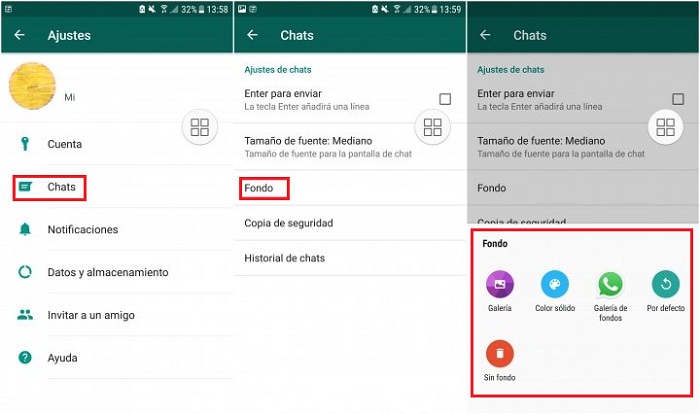
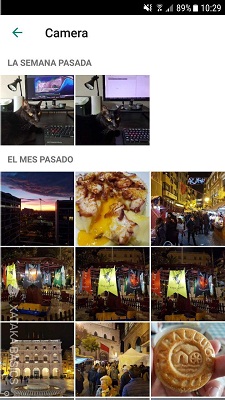
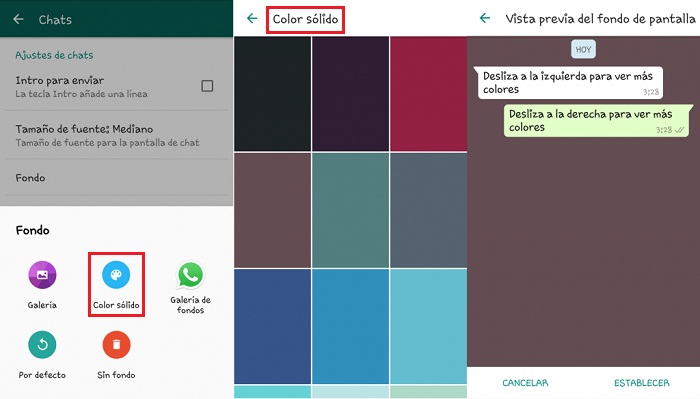
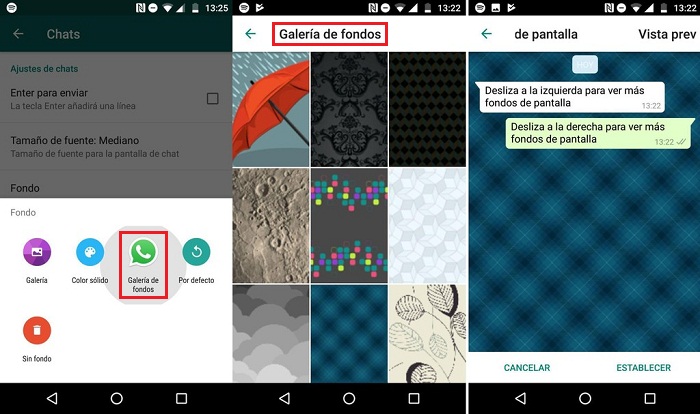
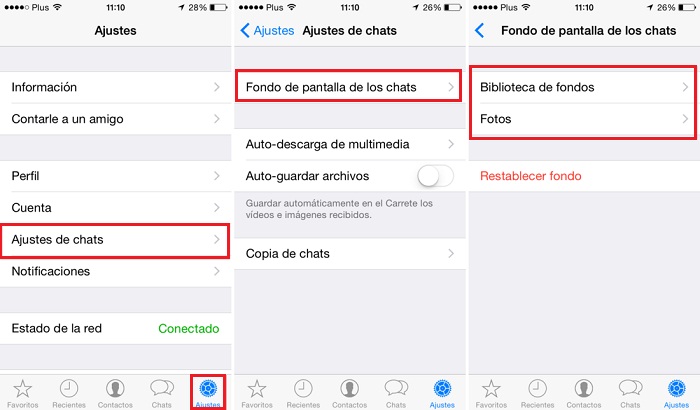


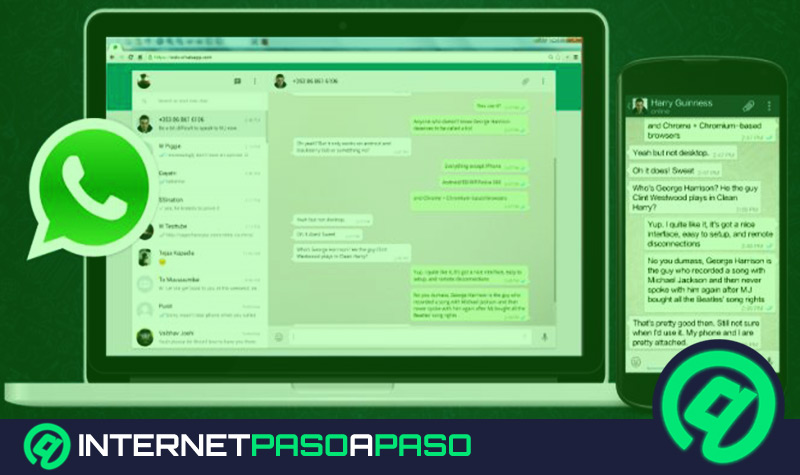




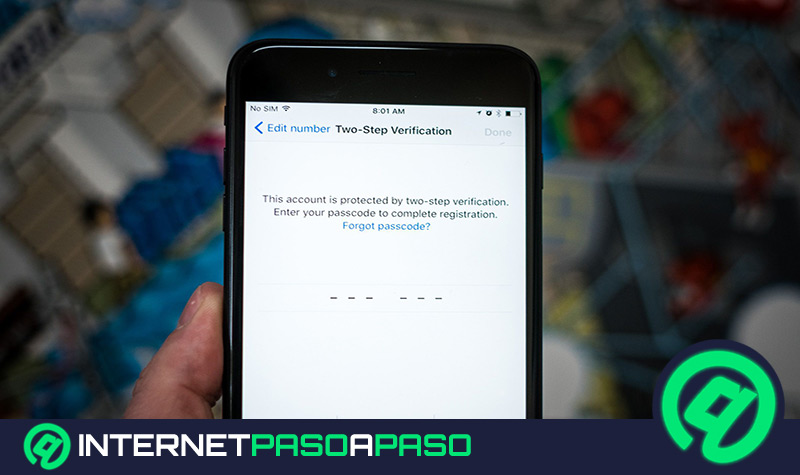

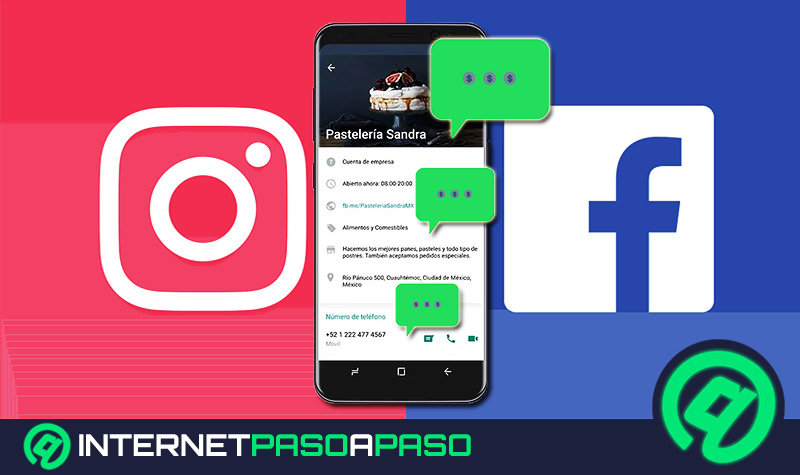










Cuando quiero cambiar los iconos no me deja me dice que hubo un error , ya lo desinstale tres veces y no me funciona
Quiero poner otro fondo a WhatsApp, no los predeterminados en su galeria,ni color solido, ni los de mi galeria, quiero otros nuevos, puede ser?